Excel工作表操作技巧
1.怎样快速切换工作表
当工作簿中有两个以上的工作表时,就涉及到工作表的切换操作,在工作表标签栏单击某个工作表标签,就可以切换到对应的工作表。当工作表数量太多时,虽然也可以通过工作表标签切换,但会非常繁琐,这时我们可通过单击鼠标右键快速切换工作表。
第1步:使用鼠标右键单击工作表标签栏右侧的滚动按钮,操作如下图所示。
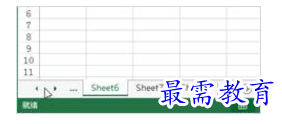

第2步:弹出“激活”对话框,在列表框中选择需要切换到的工作表;单击“确定”按钮即可,操作如下图所示。
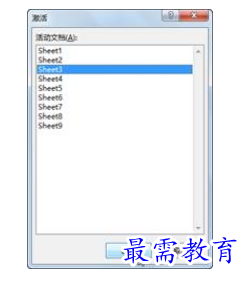

2.如何重命名工作表
在Excel中,工作表的默认名称为“Sheet1”、“Sheet2”等,根据需要,可对工作表进行重命名操作,以便区分和查询工作表数据。
第1步:使用鼠标右键单击要重命名的工作表的标签;在弹出的快捷菜单中单击“重命名”命令,操作如下图所示。
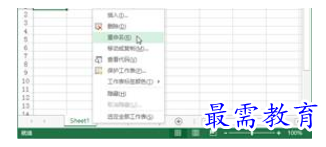

第2步:此时工作表标签呈可编辑状态,效果如下图所示。
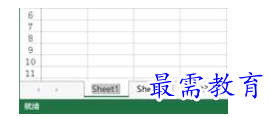

第3步:直接输入工作表的新名称,然后按下“Enter”键确认即可,效果如下图所示。


3.如何设置工作表标签颜色
当工作簿中包含的工作表太多,除了可以用名称进行区别外,还可以对工作表标签设置不同的颜色来以示区别。
使用鼠标右键单击工作表标签;在弹出的快捷菜单中单击“工作表标签颜色”命令;在弹出的子菜单中选择需要的颜色即可,本例中选择“红色”,操作如下图所示。
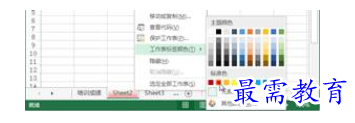

4.如何复制工作表
当要制作的工作表中有许多数据与已有的工作表中的数据相同时,可通过复制工作表来提高工作效率。
第1步:使用鼠标右键单击要复制的工作表对应的标签;在弹出的快捷菜单中单击“移动或复制”命令,操作如下图所示。


第2步:弹出“移动或复制工作表”对话框,在“下列选定工作表之前”列表框中选择工作表的目标位置,如“Sheet1”;勾选“建立副本”复选框;单击“确定”按钮,操作如下图所示。


第3步:通过上述操作后,即可在“Sheet1”的前面复制一个工作表,效果如下图所示。
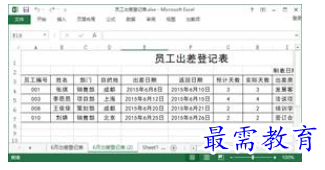

继续查找其他问题的答案?
-
Excel 2019如何使用复制、粘贴命令插入Word数据?(视频讲解)
2021-01-257次播放
-
2021-01-2227次播放
-
2021-01-2210次播放
-
2021-01-2212次播放
-
2021-01-226次播放
-
2021-01-223次播放
-
2021-01-222次播放
-
Excel 2019如何利用开始选项卡进入筛选模式?(视频讲解)
2021-01-223次播放
-
2021-01-223次播放
-
2021-01-222次播放
 办公软件操作精英——周黎明
办公软件操作精英——周黎明
 湘公网安备:43011102000856号
湘公网安备:43011102000856号 

点击加载更多评论>>